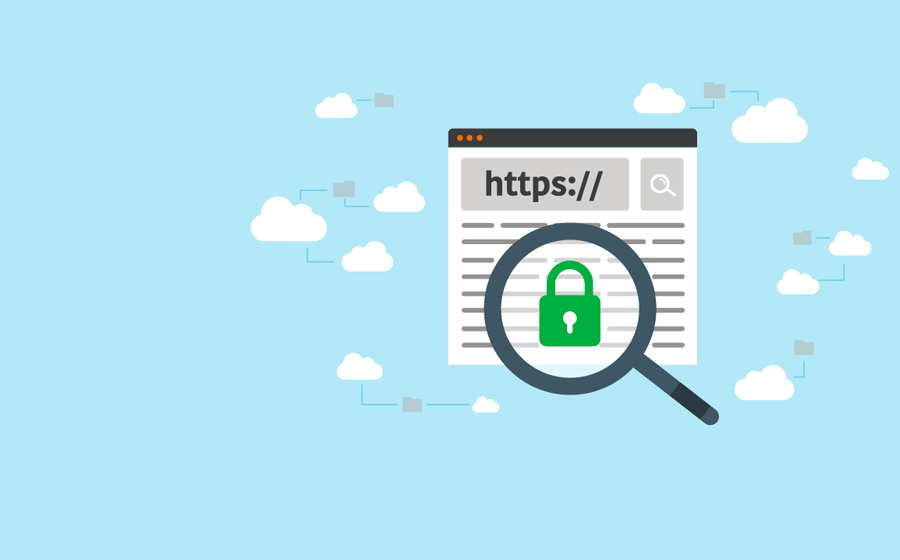1. SSL trên Xampp là gì?
SSL là viết tắt của từ Secure Sockets Layer. SSL là tiêu chuẩn của công nghệ bảo mật, truyền thông mã hoá giữa máy chủ Web server và trình duyệt. Tiêu chuẩn này hoạt động và đảm bảo rằng các dữ liệu truyền tải giữa máy chủ và trình duyệt của người dùng đều riêng tư và toàn vẹn. SSL hiện tại cũng là tiêu chuẩn bảo mật cho hàng triệu website trên toàn thế giới, nó bảo vệ dữ liệu truyền đi trên môi trường internet được an toàn.
2. Cách cài đặt SSL cho Xampp?
Cách 1:
Truy vào thư mục C:\xampp\apache\conf\ssl (ssl là thư mục bạn tạo để lưu trữ chứng chỉ SSL) và tạo 3 file bao gồm:
- certificate.crt
- private.key
- ca_bundle.crt
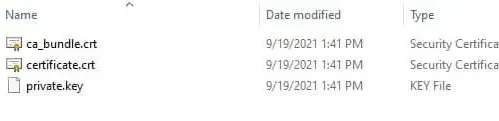
Lưu ý : file ca_bundle.crt là tổng hợp các chứng chỉ CARoot của các hãng mà bạn có thể nhận được từ 3 file riêng biệt khi đăng ký SSL bao gồm : AAACertificateServices.crt, SectigoRSADomainValidationSecureServerCA.crt, USERTrustRSACertificationAuthority.crt )
Tiếp theo để cài đặt chứng chỉ SSL cho Xampp trên Windows chúng ta sẽ truy cập thư mục C:\xampp\apache\conf\extra tìm đến file httpd-vhosts.conf đổi tên file này thành httpd-vhosts.conf_bak và tạo một file httpd-vhosts.conf mới. Mục đích để backup file gốc, đề phòng trường hợp có sai sót trong quá trình cài đặt. Dán toàn bộ nội dung phần code sau đây vào file httpd-vhosts.conf mới và lưu lại.
<VirtualHost *:80>
ServerAdmin webmaster@localhost
DocumentRoot “C:/xampp/htdocs”
ServerName localhost
ServerAlias www.localhost
ErrorLog “logs/localhost-error.log”
CustomLog “logs/localhost-access.log” common
</VirtualHost>
Tương tự như trên, bạn tìm đến file httpd-ssl.conf backup nó và tạo lại file mới. Sau đó dán toàn bộ nội dung dưới đây vào và lưu lại:
Listen 443
SSLCipherSuite HIGH:MEDIUM:!MD5:!RC4:!3DES
SSLProxyCipherSuite HIGH:MEDIUM:!MD5:!RC4:!3DES
SSLHonorCipherOrder on
SSLProtocol all -SSLv3
SSLProxyProtocol all -SSLv3
SSLPassPhraseDialog builtin
SSLSessionCache “shmcb:C:/xampp/apache/logs/ssl_scache(512000)”
SSLSessionCacheTimeout 300
<VirtualHost *:443>
DocumentRoot “C:/xampp/htdocs”
ServerName localhost
ServerAlias www.localhost
ServerAdmin webmaster@localhost
ErrorLog “C:/xampp/apache/logs/localhost-error.log”
TransferLog “C:/xampp/apache/logs/localhost-access.log”
SSLEngine on
SSLCertificateFile “C:/xampp/apache/conf/ssl/certificate.crt”
SSLCertificateKeyFile “C:/xampp/apache/conf/ssl/private.key”
SSLCACertificatePath “C:/xampp/apache/conf/ssl”
SSLCACertificateFile “C:/xampp/apache/conf/ssl/ca_bundle.crt”
<FilesMatch “\.(cgi|shtml|phtml|php)$”>
SSLOptions +StdEnvVars
</FilesMatch>
<Directory “C:/xampp/apache/cgi-bin”>
SSLOptions +StdEnvVars
</Directory>
BrowserMatch “MSIE [2-5]” \
nokeepalive ssl-unclean-shutdown \
downgrade-1.0 force-response-1.0
CustomLog “C:/xampp/apache/logs/ssl_request_localhost.log” \
“%t %h %{SSL_PROTOCOL}x %{SSL_CIPHER}x \”%r\” %b”
</VirtualHost>
Lưu ý: Trường hợp bạn lưu 3 file SSL ở nơi khác cần điều chỉnh lại các đường dẫn sau:
SSLCertificateFile “C:/xampp/apache/conf/ssl/certificate.crt”
SSLCertificateKeyFile “C:/xampp/apache/conf/ssl/private.key”
SSLCACertificatePath “C:/xampp/apache/conf/ssl”
SSLCACertificateFile “C:/xampp/apache/conf/ssl/ca_bundle.crt”
Cuối cùng là bạn sẽ thực hiện restart lại apache trên XAMPP để chứng chỉ SSL được kích hoạt.
Sau đó bạn truy cập website theo link: https://domain.com/ nếu thấy hình ổ khóa là bạn đã cài đặt thành công.
Cách 2:
Bước 1: Download 2 file “cert.conf” và “make-cert.bat”
Trước tiên, để cài đặt chứng chỉ SSL cho XAMPP, bạn cần tải 2 tập tin cert.conf và make-cert.bat về máy. Link tải TẠI ĐÂY.
Bước 2: Tạo một folder mới bên trong folder Apache
Sau đó, bạn cần tạo một folder để lưu 2 chứng chỉ SSL này. Bạn có thể đặt tên cho thư mục này tùy thích (chẳng hạn như sslcrt). Đường dẫn thư mục của bạn sẽ có dạng C:\xampp\apache\sslcrt.
Bước 3: Upload 2 file cert.conf và make-cert.bat vào folder vừa tạo
Tiếp đến, bạn hãy copy 2 tập tin vừa tải “cert.conf” và “make-cert.bat” vào thư mục sslcrt đã tạo ở bước số 2.
Bước 4: Sửa file cert.conf
Bạn hãy mở tập tin cert.conf và thay đổi tên miền {{DOMAIN}} thành tên miền bạn muốn sử dụng, trong trường hợp này là testssl.com và lưu lại.
Bước 5: Chạy file make-cert.bat
Sau đó, bạn hãy click đúp chuột vào file make-cert.bat rồi nhập tên miền testssl.com khi có yêu cầu. Tiếp đến bạn thực hiện công việc cài đặt theo thiết lập mặc định trong cert.conf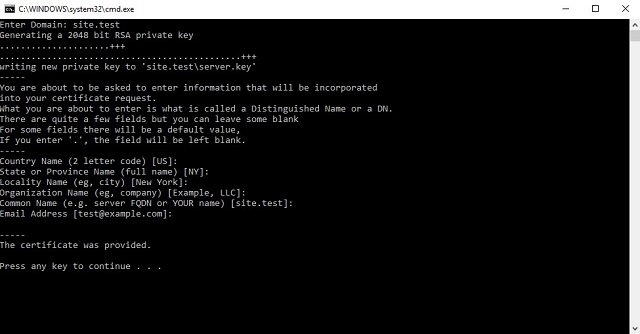
Sau khi cài đặt xong, thư mục testssl.com sẽ tự động được tạo. Trong thư mục này sẽ có 2 file server.crt và server.key, 2 file này là chứng chỉ SSL certificate mà bạn đang cần.
Bước 6: Chạy file server.crt
Ở bước này, bạn hãy click đúp chuột vào tập tin server.crt để cài đặt nó trên Windows.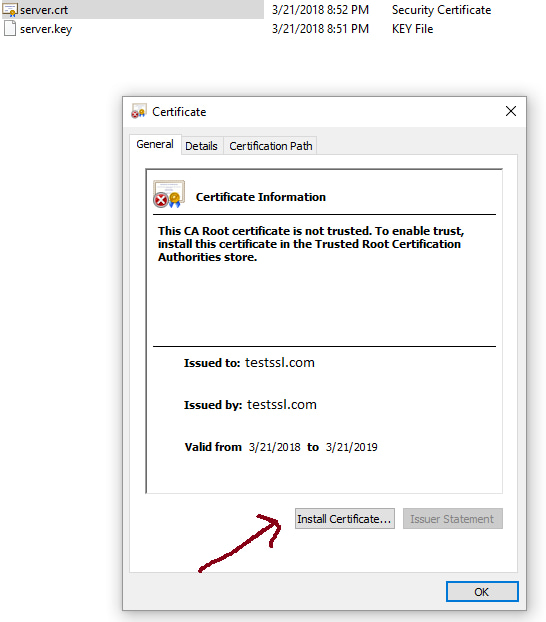
Tiếp đến, bạn tick chọn vào “Place all certificate in the following store” rồi click vào browse và lựa chọn Trusted Root Certification Authorities.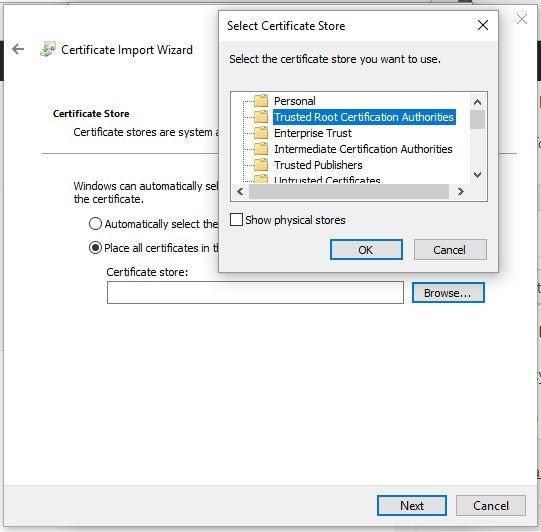
Bước 7: Thêm trang web trong máy chủ Windows
- Bạn hãy mở notepad bằng quyền administrator.
- Tiếp đến, bạn hãy mở tập tin C:\Windows\System32\drivers\etc\hosts
- Sau đó thêm nội dung bên dưới vào file mới mở:
127.0.0.1 testssl.com
Bước 8: Thêm tên miền vào file httpd-xampp.conf
Bây giờ bạn cần phải kích hoạt SSL để cho cả tên miền và XAMPP biết nơi chứng chỉ SSL được lưu trữ. Vậy nên, bạn cần tiếp tục chỉnh sửa nội dung của tập tin C:\xampp\apache\conf\extra\httpd-xampp.conf
Bạn hãy thêm đoạn mã này vào dòng cuối cùng rồi lưu lại.
## site.test
<em>VirtualHost *:80></em><em>DocumentRoot “C:/xampp/htdocs”</em><em>ServerName site.test</em><em>ServerAlias *.testssl.com</em><em>/VirtualHost></em><em>VirtualHost *:443></em><em>DocumentRoot “C:/xampp/htdocs”</em><em>ServerName testssl.com</em><em>ServerAlias *.testssl.com</em><em>SSLEngine on</em><em>SSLCertificateFile “crt/testssl.com/server.crt”</em><em>SSLCertificateKeyFile “crt/testssl.com/server.key”</em><em>/VirtualHost></em>
Tiếp đến, bạn cần phải khởi động lại Apache trong phần mềm XAMPP. Bạn hãy thực hiện bằng cách mở Bảng điều khiển XAMPP lên rồi chọn stop và start tại mục Apache là được.
Mẹo: Trong trường hợp cần thiết, bạn có thể đổi tên thư mục gốc cho từng tên miền bằng cách chỉnh sửa file conf XAMPP.
Bước 9: Kiểm tra kết quả
Đến đây là bạn đã hoàn tất quá trình cài đặt SSL cho XAMPP trên Windows. Để kiểm tra kết quả, bạn cần khởi động lại trình duyệt rồi truy cập vào tên miền của mình để nó cập nhật SSL. Nếu như ổ khóa màu xanh lá xuất hiện như hình bên dưới, thì xin chúc mừng bạn đã cài đặt chứng chỉ SSL thành công.
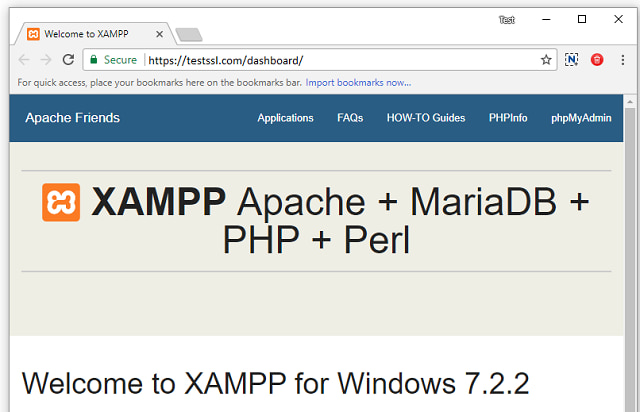
Xem thêm: